如何恢复Desktop Central服务器文件系统?
描述
Desktop Central对数据库进行备份,以防止业务关键数据的丢失。如果您的硬盘崩溃,您可以使用最近的备份来恢复所有所需的信息。无法将旧版本的Desktop Central备份文件直接还原到新版本。如果尝试,将会提示错误消息“Desktop Central服务器不兼容”。
本文档提供了在服务器崩溃时恢复Desktop Central设置或将备份文件从旧版本Desktop Central还原到最新版本的步骤。请参考此文档以了解正常情况下的数据库恢复。
前提条件
- 您应该至少有一个由Desktop Central创建的备份文件的副本。
- 卸载Desktop Central服务器。清除与现有安装程序有关的所有文件夹。
步骤
在恢复数据库之前,还需要执行一些步骤来启动恢复。
- 启动恢复
PGSQL和MSSQL数据库的初始恢复设置步骤如下。
对于PGSQL数据库
- 复制最近一次的备份文件到桌面
- 下载并安装Desktop Central EXE。备份和下载EXE的构建号应该是相同的。如果您无法找到构建号,请联系Desktop Central支持。
对于MSSQL数据库
- 复制最近一次的备份文件到桌面
- 下载并安装Desktop Central EXE。备份和下载EXE的构建号应该是相同的。如果您无法找到构建号,请联系Desktop Central支持。
- 启动完成后,停止Desktop Central服务器。
- 从SQL服务器删除desktopcentral数据库。确保SQL服务器安装文件夹的DATA文件夹中desktopcentral.mdf和 desktopcentral_log.ldf文件已删除。
- 从<Installation_Dir\DesktopCentral_Server\bin>中,执行changeDBserver.bat。
- 调用数据库安装向导,执行以下步骤:
- 数据库类型选择SQL服务器。
- 指定安装SQL服务器的主机名。
- 选择认证模式。
- 指定域名、用户名和密码。
- 确保启用了从现有数据库迁移数据选项。

图:数据库安装向导
- 点击保存后,将启动Desktop Central服务器。
- 恢复
恢复数据库步骤如下:
- 启动完成后,停止Desktop Central服务器。
- 导航到新的<Installation_Dir\DesktopCentral_Server\bin>并调用backuprestore.bat文件。这将打开备份和恢复窗口。
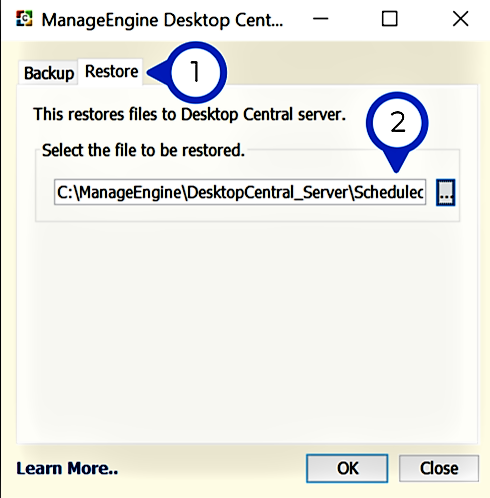
图:备份和恢复窗口
- 如果使用密码对备份进行了加密,则恢复备份需要提供相同的密码。
- 恢复数据库后启动服务器。
- 向新服务器提供现有服务器的FQDN名/机器名/IP地址,以便代理可以与新的服务器无缝通信。
启动恢复的系统应该可以访问补丁库和软件库。或者,在命令提示符中执行changeShareAccess.bat SWRepository=default,PatchStore=default更改新安装中的默认位置。
您已经使用数据库备份成功恢复了Desktop Central安装。
注意:如果您正在从旧版本的Desktop Central恢复备份,请升级到最新版本。
适用于:备份,恢复
关键词:备份-恢复失败, 版本不兼容, 备份文件